Czy ten skrypt nie usunie mi HP Image Zone?
Nie.
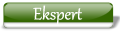
Czy ten skrypt nie usunie mi HP Image Zone?

kominekl pisze:Klikasz Wykonaj skrypt. Dajesz log z usuwania. Następnie podaj log z Autoruns.
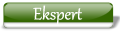
Autoruns.
36X Raid Configurer
HP Software Update
JMB36X IDE Setup
OODefragTray
RTHDCPL
StartCCC
HP Digital Imaging Monitor.lnk
0
Adobe PDF Link Helper
Ati HotKey Poller
MozillaMaintenance
O&O Defrag
PSI_SVC_2
SkypeUpdate
StarWindServiceAE
vidc.LEAD
vidc.LEAD
OODBS
Wszystko.
AtiExtEvent

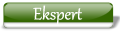
Autoruns.

kominekl pisze:Autoruns.
Nie wykonano wszystkiego, o co prosiłem.
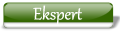
Jak bym to zrobił to przestanie mi działa kilka programów. M.in. O&O Defrag czy prawidłowe działanie oprogramowania HP. Raz usunąłem te programy programem Autoruns i te programy przestały mi działać. To na pewno nie ich wina, że nie działa mi Autostart i mam mało miejsca na dysku systemowym. Musi być coś innego.

kominekl pisze:Nie przestaną działać. O&O Defrag zostaw, ale tylko w kluczu HKLM\System\CurrentControlSet\Services. Resztą usuń.
 . Używam programu CCleaner, ale nadal mam mało miejsca na dysku systemowym...
. Używam programu CCleaner, ale nadal mam mało miejsca na dysku systemowym... kominekl pisze:Poza tym, co masz na myśli mówiąc, że nie działa autostart?
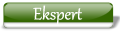
nie widzi mi się jeszcze raz bawić się w zainstalowanie O&O Defrag, którego używam do defragmentacji twardego dysku,
a HP Digital Imaging Monitor jest odpowiedzialny za prawidłowe działanie oprogramowania HP i za skanowanie (zresztą były problemy z zainstalowaniem sterowników do drukarki i całego oprogramowania).
Pomyliłem się. Chodziło mi o Autorun -> problemy/autorun-nie-dziala-prosba-o-pomoc-t24483.html

kominekl pisze:A kto Ci każe? Powtórzę więc - zostaw O&O Defrag zostaw, ale tylko w kluczu HKLM\System\CurrentControlSet\Services.
kominekl pisze:To tylko skrót autostartowy, nie wpływający na drukowanie.
kominekl pisze:Sprawdzałeś?
 .
.
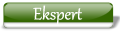
Autorun jak nie działał, tak nie działa....
Jak jeszcze mogę zwolnić miejsce z dysku systemowego? Co chwilę go ubywa...
%SystemDrive% = D: | %SystemRoot% = D:\WINDOWS | %ProgramFiles% = D:\Program Files
Drive C: | 9,77 Gb Total Space | 0,65 Gb Free Space | 6,63% Space Free | Partition Type: FAT32
Drive D: | 23,88 Gb Total Space | 2,21 Gb Free Space | 9,24% Space Free | Partition Type: FAT32
Drive E: | 58,58 Gb Total Space | 0,11 Gb Free Space | 0,19% Space Free | Partition Type: FAT32
Drive F: | 19,52 Gb Total Space | 0,63 Gb Free Space | 3,23% Space Free | Partition Type: FAT32

kominekl pisze:Tutaj możliwości jest wiele, tak więc podam ci kilka rozwiązań (musisz sprawdzić wszystkie - po każdym sprawdzasz, czy się nie poprawiła sytuacja):
a) wejdź do klucza HKLM\System\CurrentControlSet\Services\CdRom i sprawdź, czy fraza Autorun jest równa 1. Jeśli jest 0, to popraw oraz sprawdź, czy usługa Wykrywanie Sprzętu Powłoki jest zastartowana i ustawiona na AUTO - jeśli jest inaczej to popraw,
b) zaimportuj ten FIX, po czym zrestartuj system,
c) możliwe, że masz błędy wpisów programów odtwarzających media w kluczu HKLM\Software\Microsoft\Windows\CurrentVersion\Explorer\AutoplayHandlers - w takim wypadku użyj tego,
d) użyj tego,
e) przejrzyj to (pomiń metodę 1),
f) dodatkowo możesz przejrzeć to.
Kod: Zaznacz cały
AutoFix [V5.2.3790.67]
Time [2013-04-27 16:22:51]
Microsoft Windows Version [5.1 (Dodatek Service Pack 3) <2600>]
Test [The Shell Hardware Detection service is running.] - Instance [N/A]:
Result [AutoStart Setting]: OK
Result [The Shell Hardware Detection service is running.]: OK
Test [Policies] - Instance [G:\, Drive Type: 5]:
Result [HKCU\...\Policies!NoDrives]: OK {Absent}
Result [HKCU\...\Policies!NoDriveAutorun]: OK {Absent}
Result [HKCU\...\Policies!NoDriveTypeAutorun]: OK {Present}
Result [HKLM\...\Policies!NoDrives]: OK {Absent}
Result [HKLM\...\Policies!NoDriveAutorun]: OK {Absent}
Result [HKLM\...\Policies!NoDriveTypeAutorun]: OK {Present}
Result [Driver level policies]: OK {
HKLM\...\Services\cdrom!Autorun (Present) <Allows>
HKLM\...\Services\cdrom\Parameters!Autorun (Absent) <Allows>
HKLM\System\CCS\Enum\...!AlwaysEnable (Absent) <Not set>
HKLM\System\CCS\Enum\...!AlwaysDisable (Absent) <Not set> }
Test [Drive Notification] - Instance [G:\, Drive Type: 5]:
Result [Legacy Notification]: Problems
Result [AutoPlay V2 Notification]: Problems {
Service (Silent)
Shell (Deaf) }
>> Repair << [Legacy AutoPlay Event]
Step: No steps to take.
Result: This AutoPlay setting cannot be fixed. Either the device is malfunctioning, or the wizard cannot determine the problem.
>> Repair << [Autoplay V2 Event]
Step: No steps to take.
Result: This AutoPlay setting cannot be fixed. Either the device is malfunctioning, or the wizard cannot determine the problem.
>> Required action: The wizard found problems but cannot fix them -> None
Kod: Zaznacz cały
AutoFix [V5.2.3790.67]
Time [2013-04-27 16:28:14]
Microsoft Windows Version [5.1 (Dodatek Service Pack 3) <2600>]
Test [The Shell Hardware Detection service is running.] - Instance [N/A]:
Result [AutoStart Setting]: OK
Result [The Shell Hardware Detection service is running.]: OK
Test [Policies] - Instance [H:\, Drive Type: 5]:
Result [HKCU\...\Policies!NoDrives]: OK {Absent}
Result [HKCU\...\Policies!NoDriveAutorun]: OK {Absent}
Result [HKCU\...\Policies!NoDriveTypeAutorun]: OK {Present}
Result [HKLM\...\Policies!NoDrives]: OK {Absent}
Result [HKLM\...\Policies!NoDriveAutorun]: OK {Absent}
Result [HKLM\...\Policies!NoDriveTypeAutorun]: OK {Present}
Result [Driver level policies]: OK {
HKLM\...\Services\cdrom!Autorun (Present) <Allows>
HKLM\...\Services\cdrom\Parameters!Autorun (Absent) <Allows>
HKLM\System\CCS\Enum\...!AlwaysEnable (Absent) <Not set>
HKLM\System\CCS\Enum\...!AlwaysDisable (Absent) <Not set> }
Test [Drive Notification] - Instance [H:\, Drive Type: 5]:
Result [Legacy Notification]: Problems
Result [AutoPlay V2 Notification]: Problems {
Service (Silent)
Shell (Deaf) }
>> Repair << [Legacy AutoPlay Event]
Step: No steps to take.
Result: This AutoPlay setting cannot be fixed. Either the device is malfunctioning, or the wizard cannot determine the problem.
>> Repair << [Autoplay V2 Event]
Step: No steps to take.
Result: This AutoPlay setting cannot be fixed. Either the device is malfunctioning, or the wizard cannot determine the problem.
>> Required action: The wizard found problems but cannot fix them -> None

kominekl pisze:SpaceSniffer w ruch.
kominekl pisze:Dość słabe partycjonowanie. Partycja systemowa D powinna być w takim przypadku największa. Jakiego typu dane masz na reszcie dysków (rozmiar samego dysku na dzisiejsze czasy też nie jest zbyt wesoły). Dobrze byłoby zwiększyć pojemność partycji systemowej.
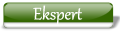
Zrobiłem wszystko i niestety Autorun nadal nie działa...
Windows Registry Editor Version 5.00
[HKEY_CURRENT_USER\Software\Microsoft\Windows\CurrentVersion\Policies\Explorer]
"NoDriveAutoRun"=-
"NoDriveTypeAutoRun"=dword:00000091
[HKEY_LOCAL_MACHINE\SYSTEM\CurrentControlSet\Services\Cdrom]
"AutoRun"=dword:00000001
[HKEY_LOCAL_MACHINE\SOFTWARE\Microsoft\Windows\CurrentVersion\policies\Explorer]
"NoDriveAutoRun"=-
"NoDriveTypeAutoRun"=dword:00000091
[HKEY_LOCAL_MACHINE\SYSTEM\ControlSet001\Services\Cdrom]
"AutoRun"=dword:00000001
[HKEY_LOCAL_MACHINE\SOFTWARE\Microsoft\Windows NT\CurrentVersion\Winlogon]
"allocatecdroms"="0"
[HKEY_CURRENT_USER\Software\Microsoft\Windows\CurrentVersion\Policies\Explorer]
"NoSaveSettings"=dword:00000000
Co jeszcze można zrobić, żeby Autorun zaczął działać? Alcochol 120% może być winny tego, że Autorun nie działa?
"Nero - Burning Rom!UninstallKey" = Nero 6
Alcochol 120% (tego typu programy też)
Link nie chce się odtworzyć.
Komputer ma 9 lat. Jak odkuje się z pieniędzmi to planuje dokupić twardy dysk. Min. 500GB albo 1TB.

kominekl pisze:W Notatniku wprowadź:
Windows Registry Editor Version 5.00
[HKEY_CURRENT_USER\Software\Microsoft\Windows\CurrentVersion\Policies\Explorer]
"NoDriveAutoRun"=-
"NoDriveTypeAutoRun"=dword:00000091
[HKEY_LOCAL_MACHINE\SYSTEM\CurrentControlSet\Services\Cdrom]
"AutoRun"=dword:00000001
[HKEY_LOCAL_MACHINE\SOFTWARE\Microsoft\Windows\CurrentVersion\policies\Explorer]
"NoDriveAutoRun"=-
"NoDriveTypeAutoRun"=dword:00000091
[HKEY_LOCAL_MACHINE\SYSTEM\ControlSet001\Services\Cdrom]
"AutoRun"=dword:00000001
[HKEY_LOCAL_MACHINE\SOFTWARE\Microsoft\Windows NT\CurrentVersion\Winlogon]
"allocatecdroms"="0"
[HKEY_CURRENT_USER\Software\Microsoft\Windows\CurrentVersion\Policies\Explorer]
"NoSaveSettings"=dword:00000000
Plik -> Zapisz, jako -> Fix.reg (rozszerzenie na wszystkie pliki). Następnie uruchom ten plik. Potwierdź i zrestartuj system.
 .
.kominekl pisze:To właśnie jedna z moich myśli zdarzają się takie przypadki:
"Nero - Burning Rom!UninstallKey" = Nero 6
Alcochol 120% (tego typu programy też)
kominekl pisze:Odinstaluj to oprogramowanie za pomocą Revo Uninstaller`a w trybie zaawansowanym, a następnie zastosuj się do tego (tylko sposobu 1).
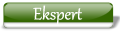
Użytkownicy przeglądający to forum: Obecnie na forum nie ma żadnego zarejestrowanego użytkownika i 2 gości